Solución del error Windows 10 versión 1903 no se actualiza en Mac
Actualizado 2023 de enero: Deje de recibir mensajes de error y ralentice su sistema con nuestra herramienta de optimización. Consíguelo ahora en - > este enlace
- Descargue e instale la herramienta de reparación aquí.
- Deja que escanee tu computadora.
- La herramienta entonces repara tu computadora.
Es mucho, mucho más fácil ejecutar Windows en un Mac que ejecutar macOS en una máquina Windows, pero eso no significa que este loco entorno híbrido sea siempre perfecto.Microsoft ha publicado recientemente un boletín en el que se explica por qué puedes encontrarte con problemas al intentar actualizar a la última versión de Windows 10 (1903) en la versión Boot Camp del sistema operativo.
¿La respuesta corta?Tu Mac es muy antiguo.Como lo describe Microsoft:
"Los dispositivos Mac lanzados antes de 2012 o los nuevos dispositivos Mac con controladores Apple Boot Camp antiguos o software de soporte de Windows tienen [sic] compatibilidad soportada y no pueden ser actualizados a Windows 10, versión 1903. En particular, se ven afectados los dispositivos con MacHALDriver.sys del 24 de septiembre de 2011, 01:57:09 y anteriores en los controladores Windowssystem32."
Sabrás que tienes este problema si intentas actualizar Windows 10 y ves una notificación parecida a esta :
Notas importantes:
Ahora puede prevenir los problemas del PC utilizando esta herramienta, como la protección contra la pérdida de archivos y el malware. Además, es una excelente manera de optimizar su ordenador para obtener el máximo rendimiento. El programa corrige los errores más comunes que pueden ocurrir en los sistemas Windows con facilidad - no hay necesidad de horas de solución de problemas cuando se tiene la solución perfecta a su alcance:
- Paso 1: Descargar la herramienta de reparación y optimización de PC (Windows 11, 10, 8, 7, XP, Vista - Microsoft Gold Certified).
- Paso 2: Haga clic en "Start Scan" para encontrar los problemas del registro de Windows que podrían estar causando problemas en el PC.
- Paso 3: Haga clic en "Reparar todo" para solucionar todos los problemas.
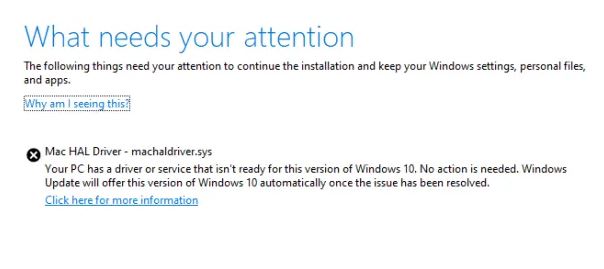
Los propietarios de Macs antiguos o de versiones obsoletas de Boot Camp no pueden actualizar Windows 10 a la versión 1903.Los usuarios afectados de dispositivos Mac que utilicen Boot Camp y traten de actualizar su sistema verán un mensaje de error que informa de un problema con el controlador HAL de Mac 'machaldriver.sys' al instalar Windows 10: "Hay un controlador o servicio en su ordenador que no está preparado para esta versión de Windows 10", dice el mensaje.
"No se requiere ninguna acción. Windows Update ofrecerá automáticamente esta versión de Windows 10 una vez resuelto el problema", concluye.Microsoft dice que está trabajando en un parche y espera que esté disponible a finales de julio.
¿Cuál es la causa de este problema?
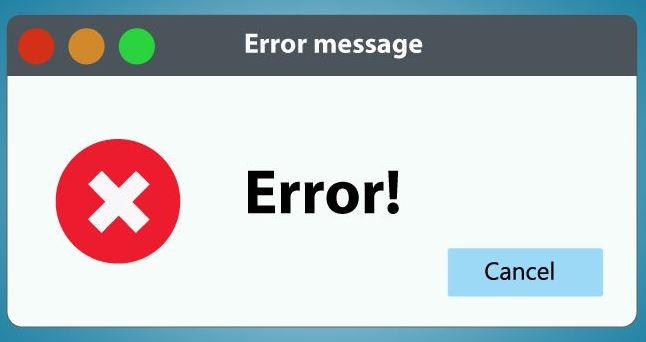
Microsoft no explica el motivo por el que no se produce la actualización, sólo afirma que hay una "congelación de la compatibilidad" para estos dispositivos en particular.Tampoco está claro si esto es intencionado o causado por algún tipo de bug.
En cualquier caso, Microsoft proporciona al menos algunas instrucciones que pueden ayudar a los usuarios de Mac a forzar la actualización.El gigante del software sugiere actualizar los controladores de Boot Camp de Apple y del software de soporte de Windows con las últimas versiones.Esto se puede hacer seleccionando el menú de Apple y comprobando si hay actualizaciones en la App Store.Si eso no funciona, Microsoft recomienda seguir las instrucciones de esta página de soporte de Apple para obtener el software de soporte de Windows después de instalar Boot Camp.
Para arreglar la versión 1903 de Windows 10 Update

Elimine la carpeta de Windows Update.
La causa más común de los problemas con Windows Update es una descarga incompleta de las actualizaciones.En este caso, es necesario eliminar la carpeta de almacenamiento de Windows Update (C:WindowsSoftwareDistribution) para forzar a Windows a descargar la actualización de nuevo.
Para eliminar la carpeta de almacenamiento de Windows Update
- Pulse simultáneamente las teclas Win Image + R para abrir la ventana de comandos Ejecutar.
- Escriba el siguiente comando y haga clic en Aceptar. services.msc.
- En la lista de servicios del panel derecho, busque el servicio de Windows Update.
- Haga clic con el botón derecho en el servicio de Windows Update y seleccione "Detener". *
- Cierre la ventana de Servicios.
Nota:Si no puede detener el servicio "Windows Update".
- Haga doble clic en él para abrir sus propiedades.
- Ajuste el tipo de inicio a "Desactivado" y haga clic en "Aceptar".
- Reinicie su ordenador.
- Después de reiniciar, continúe en el mismo orden.
6.Abra el Explorador de Windows y navegue hasta la carpeta C:Windows.
7.Localice la carpeta "SoftwareDistribution" y elimínela.
Nota:Si no puede eliminar la carpeta con el mensaje de error "Carpeta en uso – Inténtelo de nuevo", reinicie Windows en "Modo seguro" y repita el proceso.Si ha desactivado el servicio de Windows Update (tipo de inicio = desactivado), vaya a Servicios y establezca el tipo de inicio en "Automático".
8.Reinicie su ordenador.
Descargue de nuevo e intente instalar la actualización v1903.
- Después de reiniciar, vaya a la pantalla de Descargas > Configuración > Actualización y Seguridad.
- Haga clic en Comprobar actualizaciones.
- Por último, deje que Windows descargue e instale de nuevo la actualización.
Instalar la versión 1903 de Windows 10 mediante el asistente de actualización.
La segunda forma de solucionar los problemas de descarga o instalación de Windows 10 April 2019 Update v1903 es descargar e instalar la actualización mediante el Asistente de Windows Update: Sigue los siguientes pasos:
- Siga las instrucciones del paso 1 del método 1 anterior y elimine la carpeta "SoftwareDistribution".
- Vaya a la página de descarga de Windows 10 y haga clic en el botón "Actualizar ahora".
- Cuando se le solicite, haga clic en el botón Ejecutar "Windows10Upgrade9252.exe" para iniciar la instalación inmediatamente, o en el botón Guardar para ejecutar el instalador más tarde.
- Por último, haz clic en el botón "Actualizar ahora" y sigue las instrucciones que aparecen en pantalla para actualizar tu sistema a la última versión de Windows 10, la versión 1903.
Reparación de errores de corrupción de Windows con las herramientas DISM y SFC.
La siguiente forma de solucionar los problemas de instalación de Windows 10 Update 1903 es restaurar los archivos del sistema de Windows 10 mediante el procedimiento que se indica a continuación:
1.) Abra un símbolo del sistema como administrador.Abra un símbolo del sistema como administrador:
- Introduzca en el cuadro de búsqueda: cmd o línea de comandos.
- Haga clic con el botón derecho del ratón en la línea de comandos (resultado) y seleccione Ejecutar como administrador.
2.) En la ventana de la línea de comandos, escriba el siguiente comando y pulse Intro:
Dism.exe /Online /Clean-up-image /Restore-health
3.) Tenga paciencia mientras DISM restaura la memoria de los componentes.Una vez completado el proceso (debería informarse de que se ha reparado la corrupción de la memoria del componente), introduzca el siguiente comando y pulse Intro:
SFC / SSCANNOW.
4.) Una vez finalizado el escaneo SFC, reinicie su ordenador.
5.) Intente actualizar su sistema de nuevo.
Instalar Windows 10 v1903 con la actualización de reparación.
Otra forma que suele funcionar para resolver los problemas de actualización de Windows 10 es realizar una actualización de reparación de Windows 10 instalando la actualización desde el medio de instalación de Windows 10.Para ello, siga estos pasos:
- Descargue y ejecute la herramienta de creación de medios y cree un medio de instalación USB para Windows 10.
- Desconéctate de Internet.
- Conecte la llave USB a su ordenador y ejecute el archivo "Setup.exe" desde el USB para actualizar el sistema.
Preguntas frecuentes
¿No puede actualizar Windows 10 1903?
Elimine la carpeta de Windows Update.La causa más común de los problemas de actualización de Windows es la carga incompleta de la actualización.En este caso, es necesario eliminar la carpeta Windows Update Store (C: WindowsSoftwareDistribution) para forzar a Windows a cargar la actualización de nuevo + teclas R para abrir la ventana de comandos de inicio.
¿Cómo consigo que Windows 10 se actualice a 1903?
Para actualizar su versión actual de Windows 10 a la actualización de mayo de 2019, vaya a la página de descarga de Windows 10.A continuación, haga clic en "Actualizar ahora" para descargar la herramienta Update Assistant.Ejecuta el "Asistente de actualización" y comprobará la compatibilidad de tu PC - procesador, memoria RAM, espacio en el disco duro, etc. - con la versión actual de Windows 10.
¿Qué hago si mi Mac no se actualiza?
- Apague su Mac, espere unos segundos y reinícielo.
- Vaya a Preferencias del Sistema > Actualización de Software.
- Compruebe la pantalla de registro para ver si se está instalando algún archivo.
- Intenta instalar una actualización combinada.
- Reinicia la NVRAM.
¿Cómo puedo actualizar mi Mac a Windows 10?
Para ello, inicie su Mac en OS X, inicie sesión y abra la aplicación App Store.Ve a la pestaña de Actualizaciones y asegúrate de que tienes la última versión de Mac OS X y del firmware de tu Mac.Instale las actualizaciones disponibles.A continuación, inicie en Windows y ejecute la aplicación Apple Software Update.

